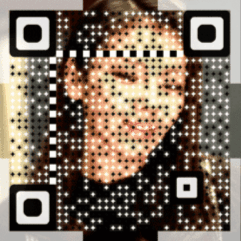前言#
过去一年中,Kubernetes 已经赢得了容器编排大战,如果说 2017 年是 Kubernetes 的元年,那么 2018 将会是 Service Mesh(服务网格) 的元年,在未来两年中,Service Mesh 将迎来爆发式增长,成为下一代的微服务架构。
Istio 作为 Service Mesh 新秀,初出茅庐便声势浩荡,前有 Google,IBM 和 Lyft 倾情奉献,后有业界大佬俯首膜拜。作为一名斜杠青年,如果再不停下脚步认真审视一下这位后起之秀,未免显得太不符合潮流了。
Istio 这个大家庭的家庭成员很多,为了能够顺利打入 Istio 内部,我们先从它的核心家庭成员 Envoy 入手。
从今天起,我将带领大家从零开始学习和使用 Envoy,着重于经验分享和总结,同时也会有相关的概念解析,希望能够帮助大家少走弯路,能不采坑尽量不采坑。
本篇是 Envoy 系列教程的第一篇,介绍如何在笔记本电脑上运行 Envoy、测试代理配置并观察结果,让我们开始吧!
前提#
你可以选择从源代码构建 Envoy,但最简单的办法是通过 Docker 容器来运行。所以在开始之前,你需要安装并配置以下工具:
我们使用 Docker 和 Docker Compose 来编排和运行 Envoy 的示例服务,使用 curl 来访问 Envoy 示例服务。
部署 Envoy#
Envoy 官方提供了一组 Envoy 的用例,我们将要使用的用例是前端代理,它会将流量发送到两个服务后端。首先克隆 Envoy 的代码仓库并转到 examples/front-proxy 目录:
$ git clone https://github.com/envoyproxy/envoy
$ cd envoy/examples/front-proxy
后端服务 是一个非常简单的 Flask 应用程序,在 service.py 中定义。其中 Envoy 作为一个边车(Sidecar)伴随每个服务一起运行在同一个容器中,所有的规则配置都通过 YAML 文件 service-envoy.yaml 来完成。最后 Dockerfile-service 创建一个在启动时同时运行服务和 Envoy 的容器。
前端代理 比后端服务更简单,它使用配置文件 front-envoy.yaml 来运行 Envoy,使用 Dockerfile-frontenvoy 来构建容器镜像。
docker-compose.yaml 文件描述了如何构建、打包和运行前端代理与服务。
整体架构如下:

使用 docker-compose 启动容器:
$ docker-compose up --build -d
$ docker-compose ps
Name Command State Ports
----------------------------------------------------------------------------------------------------------------
frontproxy_front-envoy_1 /bin/sh -c /usr/local/bin/ ... Up 0.0.0.0:8000->80/tcp, 0.0.0.0:8001->8001/tcp
frontproxy_service1_1 /bin/sh -c /usr/local/bin/ ... Up 80/tcp
frontproxy_service2_1 /bin/sh -c /usr/local/bin/ ... Up 80/tcp
该命令将会启动一个前端代理和两个服务实例:service1 和 service2。
配置 Envoy#
为了达到演示的目的,本文采用的是 Envoy 的静态配置。后续教程将会告诉你们如何使用动态配置来发挥 Envoy 的强大功能。
为了了解 Envoy 是如何配置的,先来看看 docker-compose.yaml 文件的前端代理部分的配置:
front-envoy:
build:
context: ../
dockerfile: front-proxy/Dockerfile-frontenvoy
volumes:
- ./front-envoy.yaml:/etc/front-envoy.yaml
networks:
- envoymesh
expose:
- "80"
- "8001"
ports:
- "8000:80"
- "8001:8001"
从上到下做了这么几件事:
- 使用位于当前目录中的
Dockerfile-frontenvoy构建镜像。 - 将
front-envoy.yaml文件作为/etc/front-envoy.yaml挂载到容器中的/etc目录。 - 为这个容器创建并使用名为
envoymesh的 Docker 网络。 - 暴露 80 端口(用于一般通用流量)和 8001 端口(用于管理服务)。
- 将主机的 8000 端口和 8001 端口分别映射到容器的 80 端口和 8001 端口。
前面已经了解到了前端代理使用 front-envoy.yaml 来配置 Envoy,下面来深入解析一下。该配置文件有两大配置项:static_resources 和 admin:
static_resources:
admin:
admin 配置项的内容非常简单:
admin:
access_log_path: "/dev/null"
address:
socket_address:
address: 0.0.0.0
port_value: 8001
access_log_path 字段的值设置为 /dev/null,意味着 admin 服务的访问日志将会被丢弃,在测试或生产环境中,你最好将这个值修改为不同的目录。socket_address 字段告诉 Envoy 创建一个监听在 8001 端口的 admin 服务。
static_resources 配置项定义了一组静态配置的集群(Cluster)和侦听器(Listener)。
集群是 Envoy 连接到的一组逻辑上相似的上游主机。Envoy 通过服务发现发现集群中的成员。Envoy 可以通过主动运行状况检查来确定集群成员的健康状况。Envoy 如何将请求路由到集群成员由负载均衡策略确定。
侦听器是服务(程序)监听者,就是真正干活的。 它是可以由下游客户端连接的命名网络位置(例如,端口、unix域套接字等)。
Listener 配置#
该示例中的前端代理有一个监听在 80 端口的侦听器,并配置了一个监听器过滤器链(filter_chains),用来管理 HTTP 流量:
listeners:
- address:
socket_address:
address: 0.0.0.0
port_value: 80
filter_chains:
- filters:
- name: envoy.http_connection_manager
config:
codec_type: auto
stat_prefix: ingress_http
route_config:
name: local_route
在 HTTP 连接管理过滤器中,每一个虚拟主机都有单独的配置,并且都配置为接收所有域的流量:
virtual_hosts:
- name: backend
domains:
- "*"
routes:
- match:
prefix: "/service/1"
route:
cluster: service1
- match:
prefix: "/service/2"
route:
cluster: service2
HTTP 路由规则将 /service/1 和 /service/1 的流量转发到各自的 Cluster。
Cluster 配置#
接下来看一下静态 Cluster 的定义:
clusters:
- name: service1
connect_timeout: 0.25s
type: strict_dns
lb_policy: round_robin
http2_protocol_options: {}
hosts:
- socket_address:
address: service1
port_value: 80
- name: service2
connect_timeout: 0.25s
type: strict_dns
lb_policy: round_robin
http2_protocol_options: {}
hosts:
- socket_address:
address: service2
port_value: 80
在 Cluster 的配置中,你可以自定义超时、断路器和服务发现等。Cluster 由 Endpoint(端点)组成,其中 Endpoint 是一组可以为 Cluster 的请求提供服务的网络位置。本例中的 Endpoint 是通过 DNS 域名的方式定义的,Envoy 可以从域名中读取 Endpoint。Endpoint 也可以直接定义为 socket 地址,或者通过 EDS(Endpoint Discovery Service)动态读取。
修改配置#
你可以通过修改配置文件重新构建镜像来进行测试。Listener filter(监听器过滤器)的作用是在不更改 Envoy 的核心功能的情况下添加更多的集成功能。例如,如果想要将访问日志添加到 HTTP 过滤器中,可以在 filter 的配置中添加 access_log 配置项:
- filters:
- name: envoy.http_connection_manager
config:
codec_type: auto
stat_prefix: ingress_http
access_log:
- name: envoy.file_access_log
config:
path: "/var/log/access.log"
route_config:
然后停止服务,重新构建并运行容器:
$ docker-compose down
$ docker-compose up --build -d
通过 curl 访问服务,然后通过 docker-compose exec front-envoy /bin/bash 命令进入容器的终端,你会看到 /var/log/access.log 文件记录着你的请求结果。
Admin Server#
Envoy 的一大特色是内置的 Admin 服务,如果你在浏览器中访问 http://localhost:8001 ,可以看到 Envoy admin 提供以下管理 API 端点。
| 命令 | 描述 |
|---|---|
| / | Admin 主页 |
| /certs | 打印机器上的 certs |
| /clusters | upstream cluster 状态 |
| /config_dump | 输出当前的 Envoy 配置 |
| /cpuprofiler | 开启/关闭 CPU profiler |
| /healthcheck/fail | 导致服务失败健康检查 |
| /healthcheck/ok | 导致服务通过健康检查 |
| /help | 打印管理命令的帮助信息 |
| /hot_restart_version | 打印热重启兼容版本 |
| /listeners | 打印 listener 地址 |
| /logging | 查询/更改日志级别 |
| /quitquitquit | 退出服务 |
| /reset_counters | 将计数器重置为 1 |
| /runtime | 打印运行时值 |
| /runtime_modify | 修改运行时值 |
| /server_info | 打印服务器版本/状态信息 |
| /stats | 打印服务器状态统计信息 |
| /stats/prometheus | 打印 prometheus 格式的服务器状态统计信息 |
通过 API 管理端可以对 Envoy 进行动态配置,参考 v2 API reference。
进一步探索#
如果你有兴趣探索 Envoy 的更多其他功能, Envoy 官方示例还有一些更复杂的拓扑结构,但这些示例仍然使用静态类型的服务发现。如果你还想了解有关如何在生产环境中使用 Envoy 的更多信息,请参阅 Integrating Service Discovery with Envoy 以了解将 Envoy 与现有环境集成的意义。如果你在测试 Envoy 的过程中遇到问题,请访问 Getting Help 页面以获取更多的帮助信息。
参考#